Windows заблоковані - що робити?

- 3795
- 176
- Leroy Luettgen
Якщо, знову увімкнено на комп’ютері, ви побачили повідомлення про те, що Windows заблоковано, і вам потрібно перенести 3000 рублів, щоб отримати номер розблокування, то знайте кілька речей:
- Ви не самотні - це один з найпоширеніших типів шкідливого програмного забезпечення (вірус)
- Надішліть що -небудь і нічого, ви, швидше за все, не отримаєте номери. Ні за рахунок Beeline, ні на MTS, ні деінде.
- Будь -який текст, який має право штраф, загрожує кримінальному кодексу, згадці про безпеку Microsoft тощо - це не що інше, як винайдено за допомогою гре -налармістського тексту, який би вводив вас в оману.
- Вирішення проблеми та видалення вікна Windows досить просте, тепер ми проаналізуємо, як це зробити.

Типове вікно, що блокує вікна (не присутнє, я його намалював)
Сподіваюся, вступна частина була досить зрозумілою. Інший, останній момент, коли я приверну вашу увагу: не шукайте форуми та на спеціалізованих місцях антивірусних кодів розблокування, навряд чи знайдуть їх. Той факт, що вікно має поле для введення коду, не означає, що такий код насправді є: зазвичай шахраї не «турбують» і не надають його (особливо останнім часом). Отже, якщо у вас є якась версія ОС від Microsoft - Windows XP, Windows 7 або Windows 8, то ви потенційна жертва. Якщо це не зовсім те, що вам потрібно, подивіться на інші статті в категорії: Лікування вірусів.
Як видалити заблоковані вікна
Перш за все, я скажу вам, як зробити цю операцію вручну. Якщо ви хочете використовувати автоматичний спосіб видалити цей вірус, тоді перейдіть до наступного розділу. Але зауважу, що незважаючи на те, що автоматичний метод, як правило, простіший, можливі деякі проблеми після видалення - найпоширеніший з них не завантажений робочим столом.
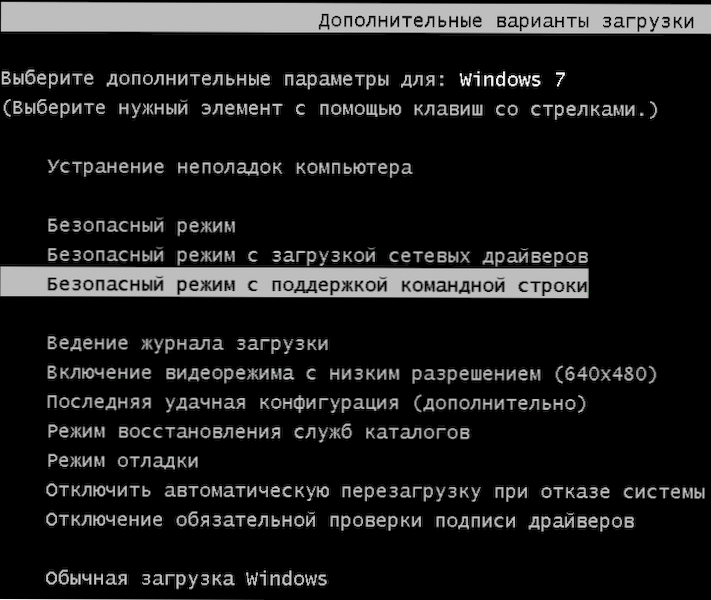
Запуск безпечного режиму за допомогою підтримки командного рядка
Перше, що нам потрібно видалити заблоковане повідомлення Windows - це перейти в безпечний режим із підтримкою командного рядка Windows. Для того, щоб це зробити:
- У Windows XP та Windows 7, одразу після включення, почніть гарячково натисніть клавішу F8, поки не з’явиться альтернативне меню завантаження, і виберіть там відповідний режим. Для деяких версій BIOS F8 натискає вибір пристроїв для завантаження. Якщо це з’являється, виберіть свій головний жорсткий диск, натисніть кнопку ENTER і при одному другому старті, щоб натиснути F8.
- Перехід у безпечний режим Windows 8 може бути складніше. Ви можете прочитати це про різні способи зробити це тут. Найшвидше - неправильно вимкнути комп'ютер. Для цього, коли ПК або ноутбук увімкнено, дивлячись на вікно блокування, натисніть і утримуйте кнопку живлення на 5 секунд, він вимкнеться. Після наступного включення вам слід потрапити в параметри вікна для параметрів завантаження, вам потрібно буде знайти безпечний режим із підтримкою командного рядка.
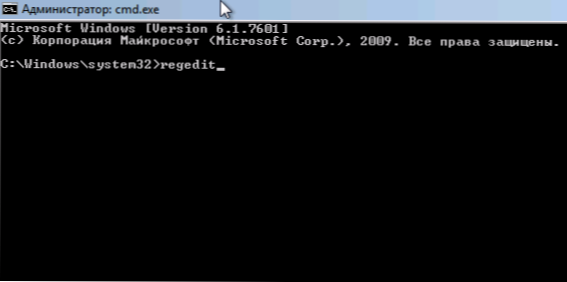
Введіть Regedit, щоб запустити редактор реєстру
Після запуску командного рядка введіть в нього regedit і натисніть кнопку Enter. Редактор реєстру повинен відкрити, в якому ми будемо робити всі необхідні дії.

Перш за все, у редакторі реєстру Windows ви повинні перейти до відділення реєстру (структура, що нагадує дерево зліва) Hkey_local_machine \ програмне забезпечення \ microsoft \ windows nt \ currentversion \ winlogon, Саме тут, перш за все, віруси, які блокують вікна, мають свої нотатки.
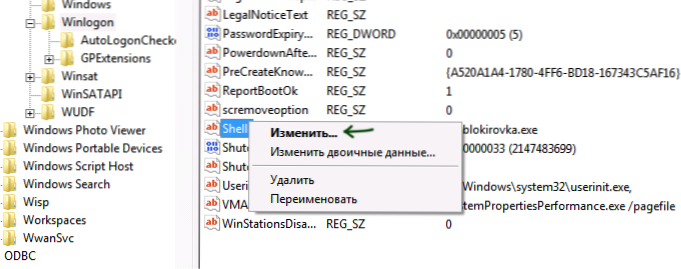
Оболонка - це параметр, в якому вірус Windows найчастіше блокується
Зверніть увагу на два параметри реєстру - Shell та UserInit (у правильній області), їх правильні значення, незалежно від версії Windows, виглядають наступним чином:
- Shell - Значення: Провідник.Витягувати
- UserInit - Значення: C: \ Windows \ System32 \ userInit.Exe, (саме з комою в кінці)
Ви, швидше за все, побачите дещо іншу картину, особливо в параметрі оболонки. Ваше завдання - натиснути на праву кнопку параметром, значення якого відрізняється від правого, виберіть "Змінити" і введіть праву (правильні записуються вище). Крім.
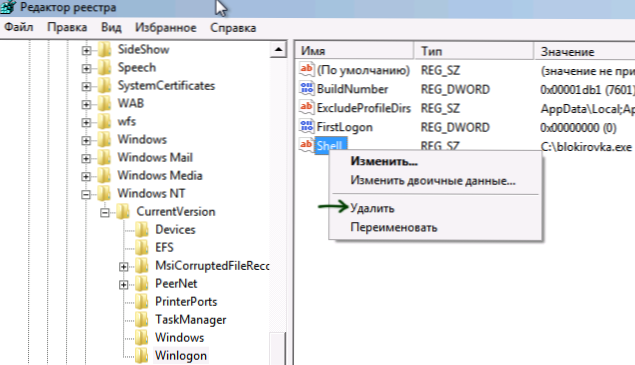
Не повинно бути параметра Current_user
Наступний крок - перейти до розділу реєстру Hkey_Струм_Користувач \Програмне забезпечення \Microsoft \Вікна Nt \Поточна версія \Вінлогон і зверніть увагу на той самий параметр Shell (і userInit)). Вони взагалі не повинні бути тут. Якщо є - натисніть кнопку правої миші та виберіть "Видалити".
Далі перейдіть до розділів:
- Hkey_current_user \ програмне забезпечення \ microsoft \ windows \ currentversion \ run
- Hkey_local_machine \ програмне забезпечення \ microsoft \ windows \ currentversion \ run
І ми дивимось так, що не один із параметрів цього розділу не призвів до тих самих файлів, що і оболонка з першої точки інструкції. Якщо такі є, ми їх видаляємо. Як правило, імена файлів виглядають як набір чисел та букв з розширенням EXE. Якщо є щось подібне, видаліть.
Закрийте редактор реєстру. Перед вами буде командний рядок. Ввести Дослідник і натисніть кнопку ENTER - Windows Desktop запуститься.
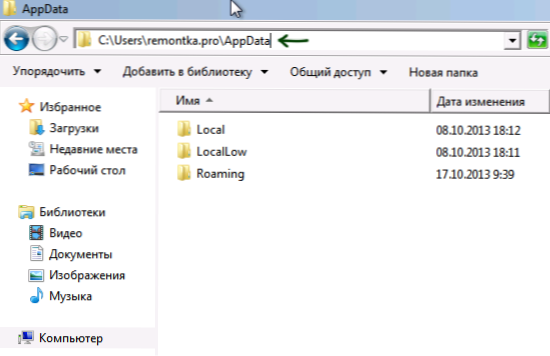
Швидкий перехід до прихованих папок за допомогою адресної лінії провідника
Тепер перейдіть до провідника Windows та видаліть файли, вказані в розділах реєстру, які ми видалили. Як правило, вони знаходяться в глибині папки користувачів, і дістатися до цього місця не так просто. Найшвидший спосіб зробити це - вказати шлях до папки (але не до файлу, інакше він запуститься) у адресному рядку провідника. Видаліть ці файли. Якщо вони знаходяться в одній із папки "темп", то ви можете очистити цю папку, не боячись у всьому.
Після завершення всіх цих дій перезавантажте комп'ютер (залежно від версії Windows, можливо, вам доведеться натиснути Ctrl + alt + del.
Після завершення ви отримаєте роботу, як правило, запускають комп'ютер - "Windows Blocked" більше не з’являється. Після першого запуску я рекомендую відкрити планувальник завдань (графік завдань, ви можете знайти через пошук у меню «Пуск» або на початковому екрані Windows 8) і побачити, що там немає дивних завдань. Якщо ви виявляєте, вийміть.
Ми видаляємо Windows, заблоковані автоматично за допомогою рятувального диска Касперського
Як я вже сказав, таким чином видалити блокування Windows дещо простіше. Вам потрібно буде завантажити комп'ютер з робочого комп'ютера, щоб завантажити Kaspersky Reskue Disk з офіційного веб -сайту http: //.Касперський.ru/віруси/рятувальники#завантажує та напишіть зображення на диск або завантажувальну флеш. Після цього вам потрібно завантажити цей диск на заблокованому комп'ютері.
Після завантаження з рятувального диска Касперського ви спочатку побачите пропозицію натиснути будь -яку клавішу, а після цього - вибір мови. Виберіть той, який зручніший. Наступний етап - це ліцензійна угода, щоб прийняти її, вам потрібно натиснути 1 на клавіатурі.

Касперський меню рятувального диска
З'явиться Касперський рятувальний диск. Виберіть графічний режим.
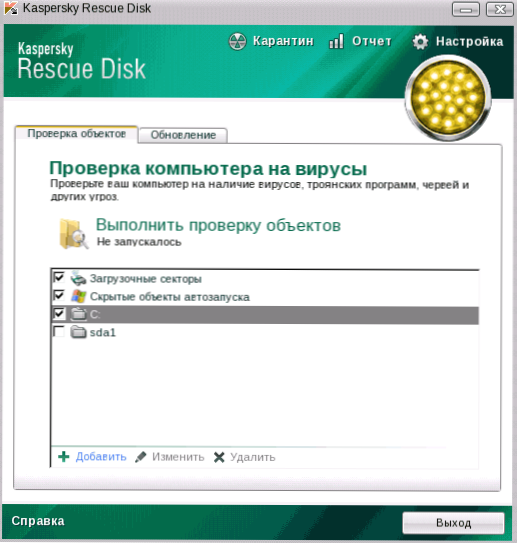
Сканування налаштувань для вірусів
Після цього розпочнеться графічна оболонка, в якій ви можете зробити дуже багато речей, але нас цікавить швидке розблокування Windows. Позначте "завантаження секторів", "приховані об'єкти автоматичного завантаження" з кліщами, і в той же час ви можете відзначити диск C: (чек займе набагато більше часу, але буде більш ефективним). Натисніть "Виконати перевірку".
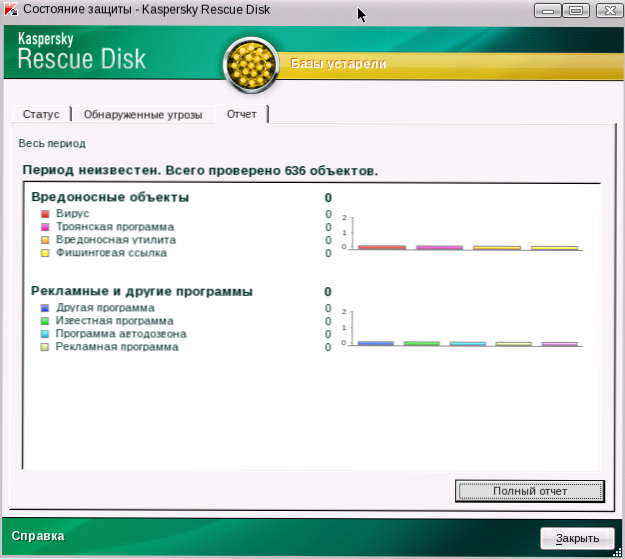
Перевірка звіту про результати на рятувальному диску Касперського
Після завершення перевірки ви можете побачити звіт і подивитися, що саме було зроблено і що, як правило, для видалення блокування Windows, такого перевірки достатньо. Натисніть "вихід", а потім вимкніть комп'ютер. Після вимкнення витягніть диск Касперського або флеш -накопичувач і увімкніть ПК - Windows більше не слід заблокувати, і ви можете повернутися до роботи.
- « Поверніть кнопку запуску та Windows 8 та Windows 8.1
- Що робити, якщо комп'ютер не вмикається або не завантажує »

